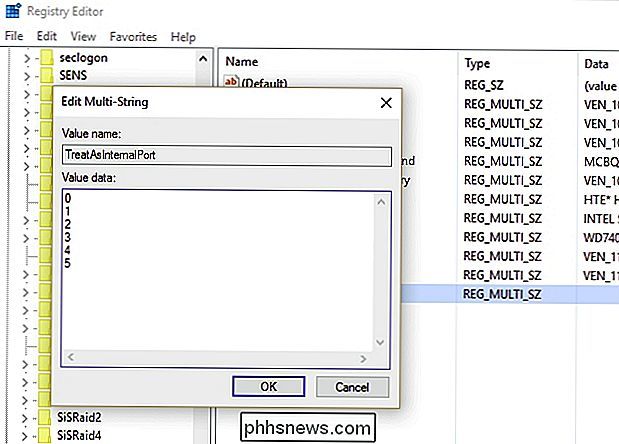Může být pevný disk označen jako nedělitelný?

Většinu času, když inovujete nebo měníte hardware v počítači, má systém Windows tendenci ho akceptovat bez problémů. Co ale děláte, pokud systém Windows "vidí" a uvádí nový trvalý pevný disk jako vyměnitelný? Dnešní příspěvek SuperUser Q & A má odpověď na zvědavou čtenářskou otázku.
Současná otázka a odpověď se k nám dostala s laskavým svolením SuperUser - podřízené rozdělení stackových výměn, komunitně řízeného seskupení webových stránek Otázky a odpovědi.
Otázka
Čtecí zařízení SuperUser Michael Stum chce vědět, zda lze pevný disk označit jako neodstranitelný:
Nahradil jsem disk DVD v notebooku pevným diskem SATA, který funguje dobře. Systém Windows se však domnívá, že je pevný disk vyměnitelný a uvádí jej v okně "Bezpečně odebrat hardware a vysunout média" nebo u všech aplikací, které zobrazují seznam vyměnitelných jednotek.
Existuje způsob, jak se Windows léčit )
Úspěšný příspěvek
přispěvatel Carrein pro SuperUser má pro nás odpověď:
Testoval (a) jsem testovaný pevný disk jako neodstranitelný / pevný pevný disk?
Spustit
- regedit V položce HKEY_LOCAL_MACHINE SYSTEM CurrentControlSet Services storahci Parameters Device vytvořte novou položku
- REG_MULTI_SZ to TreatAsInternalPort V hodnotovém poli
- zadejte hodnoty portu, které chcete označit jako neodstranitelné (tj. "0" "0" , atd.) Jsem přesvědčen, že toto nastavení závisí také na čipové sadě / řídící jednotce vašeho počítače. Jako takový může mít jiný výrobce čipových karet jinou položku registru pro tuto konkrétní konfiguraci. Musíte něco přidat k vysvětlení? Zní to v komentářích. Chcete se dozvědět více odpovědí od ostatních uživatelů technologie Stack Exchange? Podívejte se na celý diskusní příspěvek
Image Credit: Glenn Batuyong (Flickr)

Může inteligentní termostat skutečně ušetřit peníze?
Inteligentní termostaty jsou vhodné a tvrdí, že vám ušetří spoustu peněz na účtech za energii. Ale inteligentní termostat skutečně stojí za cenu a úsilí? Co inteligentní termostaty Pokud nevíte mnoho o inteligentních termostatech, možná si myslíte, že jsou magické přístroje, které mohou zcela změnit způsob vytápění ochladit váš dům.

Jak zakázat nouzová upozornění na vašem smartphonu
AMBER a nouzové výstrahy se vyskytují při únosu dítěte, nebo je zde důležitá událost, jako je varování před povětrnostními vlivy (varování před tornádem) aby si lidé uvědomovali. Ačkoli nedoporučujeme jejich trvalé vypnutí, možná budete potřebovat dočasně. Věc o těchto výstrahách je to, že se vyskytují, ať už máte váš telefon v tichosti nebo ne, a ačkoli se vyskytují občas, když se to stane, může být překvapující a možná vás rušit během důležitého setkání nebo podobné funkce.